Programvare skjer ... noen ganger oftere enn vi har til hensikt.
Distributører av gratisapper er dygtige til å få oss nedlastere til å godta å inkludere spesialtilbud sammen med programmene vi mener å installere. Ofte er muligheten til å legge til den ekstra programvaren forhåndsvalgt, så vi må fjerne merket for en boks for å forhindre at uønskede programmer slår seg.
Potensielt uønskede programmer (PUPs) kan være en utfordring å avinstallere. Jeg har nylig funnet meg selv med noen PUPer som slettet Windows 8.1-avinstallasjonsprogrammet, samt to populære verktøy: Piriforms CCleaner og Revo Uninstaller. Heldigvis pekte systemet inventar opprettet av Belarc Advisor (gratis for ikke-kommersiell bruk) til de klebrig PUPene.
Søk Event Viewer-logger for programvareinstallasjoner
Når du mistenker at du kanskje har lastet ned mer programvare enn du hadde tenkt, kan du sjekke Windows 'Event Viewer-logger for en kronologi av programvareinstallasjonene. I Windows 8.1, åpne Event Viewer ved å trykke Windows-tasten og X deretter V.
I Event Viewer velger du Windows Logs> Application i den venstre ruten. Velg deretter Finn i den høyre ruten, skriv "msiinstaller", og trykk Enter. Den nyeste installasjonen er uthevet i toppvinduet, og detaljene er vist i bunnvinduet.

Du kan bla gjennom hendelsesvisningsloggene ved å dobbeltklikke på en og deretter bruke opp- og nedpilen på høyre side av dialogboksen for å flytte mellom oppføringer.
Uavhengige nedlastinger kan imidlertid eliminere hendelsesloggen loggene. I mitt tilfelle ble bare programmet jeg hadde tenkt å installere vist i loggboksen til hendelsesoversikten. Jeg hadde lastet ned et backupprogram og forsømt å fjerne merket for alternativene for et søkeprogram og et annet uavhengig backupprogram. Loggene registrerte bare installasjonen av det første sikkerhetskopieringsprogrammet og refererte ikke til noen av de andre programmene.
Det viser seg at etter at jeg avinstallerte backup-appen jeg hadde tenkt å bruke, lå de to uoppfordrede programmene fast, selv om ingen av dem ble oppført i Kontrollpanelets Programmer og funksjoner-applet.
En suppe-til-nøtter inventar av din Windows PC
Profilen til PCen du får fra Windows 'System Information-verktøy inneholder mye nyttig informasjon. For å åpne programmet, trykk på Windows-tasten (om nødvendig), skriv "systeminformasjon", og trykk på Enter.
Velg en kategori i venstre rute for å vise relatert informasjon i høyre rute. For eksempel, velg Programvare Miljø> Oppstartsprogrammer for å vise navn, kommando og plassering for alle auto start-appene dine.
Relaterte historier
- Windows 8.1-oppdatering kommer på våren, for å forbedre kontrollene, tillater lavere maskinvare
- Microsoft sa å kutte Windows 8.1-pris på lavprisenheter
- Første av 64-biters Windows 8.1-tabletter kommer, denne fra HP
Systeminformasjon gir deg ikke en enkel liste over programvaren som er installert på PCen din. Stedet for å finne den informasjonen er Programmer og funksjoner-applet i Kontrollpanel. Åpne programvarelisten ved å trykke på Windows-tasten (hvis nødvendig), skriv "kontrollpanel", trykk Enter og velg Programmer og funksjoner. (I kategorivisning klikker du på "Avinstaller et program" under Programmer.)
For å vise programmene etter installasjonsdato, bytt til Detaljer visning i rullegardinmenyen øverst til høyre i vinduet. Deretter klikker du på kolonneposten Installert på. Velg en oppføring for å se informasjon om programmet som vises i bunnvinduet. Når det ikke er valgt noen elementer, viser vinduet totalt antall installerte programmer og deres totale størrelse.
Avhengig av programmet kan alternativene Avinstaller, Endre og Reparere, eller bare Avinstaller eller Avinstaller / Endre.
Som med loggfilene for hendelsesoversikten, ble de to programmene som hitched sammen med den tilsiktede nedlastingen ikke oppført i programvaren for Programmer og funksjoner. Jeg bestemte meg for å lete etter PUP-ene i to populære Windows-systemverktøy: CCleaner (også gratis for ikke-kommersiell bruk) og Revo Uninstaller, som kommer i både gratis og profesjonell versjon.
Merk at jeg brukte den gratis versjonen av Revo Uninstaller. Den $ 39 Profesjonelle versjonen hevder å tilby "avanserte skannealgoritmer" som finner flere "rester".
Få tilgang til CCleaner's avinstallasjonsprogram ved å velge Verktøy i venstre rute og deretter Avinstaller-knappen. Du kan ikke sortere programoppføringene etter installasjonsdato, men du kan søke etter programmer etter navn.
Revo Uninstaller lar deg sortere PC-programmene dine etter installasjonsdato: Klikk Vis-knappen øverst på skjermen, velg Detaljer, og velg kolonneoverskriften Installasjonsdato.

Både CCleaner og Revo Uninstaller er nyttige systemverktøy med sterkt anerkjennelse, men ikke noe program som er oppført på de uønskede programmene jeg mistenkte, var fortsatt installert på systemet mitt.
Når det gjelder systeminformasjon, er få verktøy mer kommende enn Belarc Advisor. Programmet skanner datamaskinen og viser sin beholdning på en lokal nettside, men den sender ikke noe av informasjonen til en webserver. I testingen tok Belarcs skanning mindre enn et minutt.
Når skanningsresultatsiden åpnes i nettleseren din, blar du til Programvareversjoner og bruk. Oppføringen for hvert program angir hvor ofte du har åpnet den: i løpet av de siste sju dagene, innen de siste tre månedene, i løpet av det siste året eller for over ett år siden.

Hold markøren over den røde indikatoren for å åpne et vindu med mer informasjon om appen, inkludert siste gang den startet, om den er satt til automatisk start, og om den kjører.
Hvis du vil vise mer informasjon om en oppføring i Belarc-systemet, klikker du på det blå ikonet til venstre for programnavnet. Vinduet som åpner, viser appens mappebane og filene i mappen, som vist i bildet øverst i dette innlegget.

En av PUPene jeg mistenkte hadde funnet veien til systemet mitt, ble ikke bare installert, men ble satt til å starte automatisk og kjørte for tiden. Heldigvis hadde programmet sitt eget avinstalleringsverktøy, som jeg bare kunne spore på grunn av informasjon fra Belarc Advisors systemskanning.
Noen av de uønskede programmets mapper var igjen etter at avinstalleringen ble ferdig, men etter flere forsøk var jeg i stand til å deaktivere appen og fjerne de fleste av restene. (Et kommende innlegg vil se nærmere på verktøy som hjelper deg med å rydde ut spøkelsene av programvareforløp og annet systemavvik.)
Distinguishing PUPs fra direkte malware
Det var ikke noe iboende farlig med turenes programmer - de var bare apps jeg ikke brukte og installert bare fordi jeg var uoppmerksom når jeg lastet ned et program jeg egentlig ønsket. (Ironisk nok endte jeg med å avinstallere det programmet, men bare fordi det ikke fungerte så bra som jeg forventet.)
Det er heller ikke noe nytt om programvaredistributører, inkludert flere programmer enn kundene ber om. Har du tatt en nærmere titt på hvilken som helst versjon av Microsoft Office som går tilbake til 1990-tallet? Hvem kommer til å bruke all den programvaren? For ikke å nevne gigabytene av såkalt crapware som kommer forhåndslastet på nesten alle solgte datamaskiner.
Hvor aggressiv du velger å være i å spore ned og avinstallere programmer du ikke lenger bruker, aldri brukt, og kanskje aldri bedt om, avhenger av hvor mye ytelse du vil presse ut av PCen. Men alle kan ha nytte av å være forsiktig når du laster ned eller oppdaterer apper for å sikre at du har fjernet alle forhåndsvalgte bonuser for produkter du egentlig ikke vil ha.





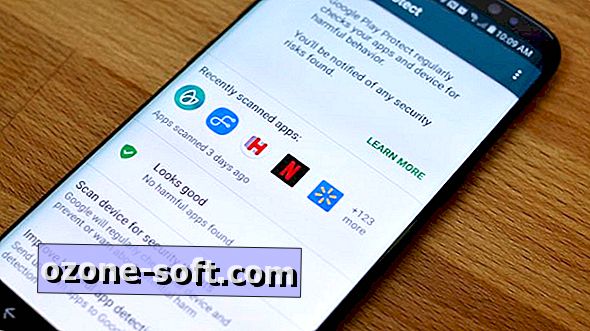







Legg Igjen Din Kommentar